![]() Optionen von Anzeigemodi: Objekte
Optionen von Anzeigemodi: Objekte
|
|
|
Optionen |
|
Ansicht![]() Anzeigemodi
Anzeigemodi![]() <Definierter Anzeigemodus>
<Definierter Anzeigemodus>![]() Objekte
Objekte
Definiert die Anzeigeattribute für Objekte.
 Ausgewählte Flächen und Flächenverbände durch schattieren hervorheben
Ausgewählte Flächen und Flächenverbände durch schattieren hervorheben
Schattiert das gesamte Objekt mit Glanzfarbe.
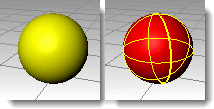
Schattieren hervorheben ein (links) und aus (rechts).
 Ausgewählte Polygonnetze durch schattieren hervorheben
Ausgewählte Polygonnetze durch schattieren hervorheben
Schattiert das gesamte Objekt mit Glanzfarbe.
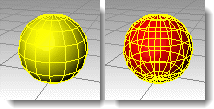
Polygonnetz-Schattierung hervorheben ein (links) und aus (rechts).
Gepunktete Linien verwenden / Solide Linien verwenden
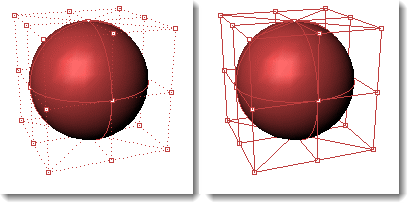
Gepunktetes (links) und solides Kontrollpolygon (rechts).
Liniendicke
Objektfarbe verwenden
Verwendet die Farbe in den Objekteigenschaften.
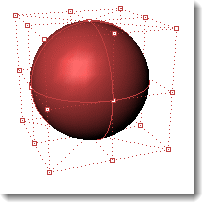
Festgelegte Farbe verwenden
Definierte Farbe für alle Kontrollpolygone verwenden.
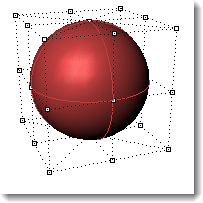
Polygonfarbe
Definiert die Farbe.
 Kontrollpunkte ausblenden
Kontrollpunkte ausblenden
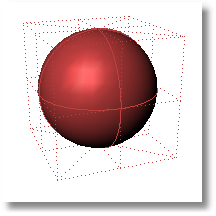
 Objekt ausblenden
Objekt ausblenden
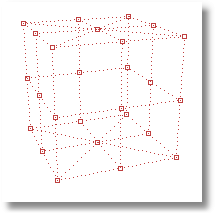
 Kontrollpolygon ausblenden
Kontrollpolygon ausblenden
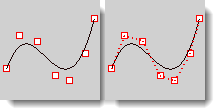
Kontrollpolygon ausblenden ein (links) und aus (rechts).
 Kontrollpolygon hervorheben
Kontrollpolygon hervorheben
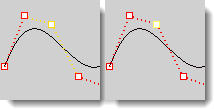
Kontrollpolygon hervorheben ein (links) und aus (rechts).
 Kontrollpunktgröße
Kontrollpunktgröße
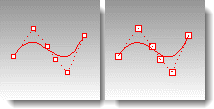
Größe = 2 (links), Größe = 3 (rechts).
Verwendung gesperrtes Objekt
Anwendungseinstellungen verwenden
Verwendet die Einstellungen unter Erscheinung: Farboptionen.
Definierte Sperrungsfarbe verwenden
Definiert die Farbe.
Anzeigeattribute von Objekt verwenden
Verwendet die definierten Attribute des Objekts.
Erscheinung gesperrter Objekte
Gesperrte Objekte erscheinen solide
Gesperrte Objekte erscheinen transparent
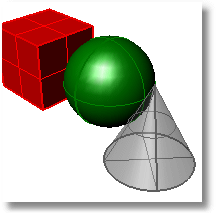
Transparenz %
 Objekte hinter allen anderen zeichnen
Objekte hinter allen anderen zeichnen
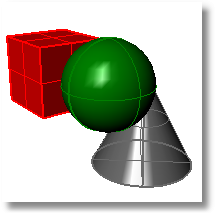
 Diese Einstellungen an Ebenen anwenden
Diese Einstellungen an Ebenen anwenden
Verwendung dynamische Anzeige
Anwendungseinstellungen verwenden
Begrenzungsrechteck des Objekts anzeigen
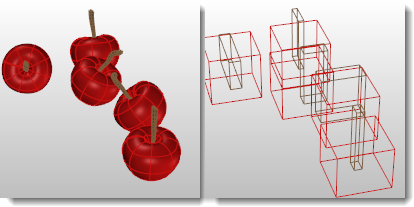
Begrenzungsrechtecksanzeige aus (links) und ein (rechts).
Immer anzeigen
Nur während Ansichtsänderungen anzeigen
Wenn mehrere Rhino-Sitzungen gleichzeitig geöffnet sind, werden Änderungen in der zuletzt geschlossenen Rhino-Sitzung gespeichert.
Speicheroptionen
Speichert die Einstellungen in eine Datei.
Stellt die Optionen wieder her.